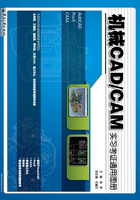
第一部分 机械CAD绘图技巧及设置标准
AutoCAD常用绘图技巧
1.打开旧图遇到异常错误而中断退出怎么办?
新建一个图形文件,把旧图以图块形式插入即可。
2.在Word文档中插入AutoCAD图形的方法。
可以先将AutoCAD图形复制到剪贴板,再在Word文档中粘贴。必须注意的是,由于AutoCAD默认背景颜色为黑色,而Word背景颜色为白色,首先应将AutoCAD图形背景颜色改成白色(【工具】→【选项】→【显示】→【颜色】)。另外,AutoCAD图形插入Word文档后,往往空边过大,效果不理想,可以利用Word图片工具栏上的裁剪功能进行修整,空边过大问题即可解决。
3.如何从备份文件中恢复图形?
首先要使文件显示其扩展名(打开“我的电脑”,在【工具】→【文件夹选项】→【查看】→把“隐藏已知文件的扩展名”前面的钩去掉);其次要显示所有文件(打开“我的电脑”,在【工具】→【文件夹选项】→【查看】→【隐藏文件和文件夹】→选“显示所有文件和文件夹”);再次找到备份文件(它的位置可以在【工具】→【选项】→【文件】→“临时图形文件位置”查到),将其重命名为“.DWG”格式;然后直接打开即可。
4.AutoCAD中的工具栏不见了怎么办?
单击【工具】→【选项】→【配置】→【重置】。也可用命令MENULOAD,然后单击浏览,选择ACAD.MNC加载即可。
5.如何关闭CAD中的“*.BAK”文件?
方法一:单击【工具】→【选项】→选“打开和保存”选项卡,再在对话框中将“每次保存均创建备份”即“CREAT BACKUP COPY WITH EACH SAVES”前的对钩去掉。
方法二:用命令ISAVEBAK,将ISAVEBAK的系统变量修改为0,系统变量为1时,每次保存都会创建“*.BAK”备份文件。
6.如何调整AutoCAD中绘图区左下方显示坐标的框?
按F6键切换。或者将COORDS的系统变量修改为1或者2。系统变量为0时,是指用定点设备指定点时更新坐标显示。系统变量为1时,是指不断更新坐标显示。系统变量为2时,是指不断更新坐标显示,当需要距离和角度时,显示到上一点的距离和角度。
7.绘图时没有显示虚线框怎么办?
修改系统变量DRAGMODE,推荐修改为AUTO。系统变量为ON时,再选定要拖动的对象后,仅当在命令行中输入DRAG后才在拖动时显示对象的轮廓;系统变量为OFF时,在拖动时不显示对象的轮廓;系统变量为AUTO时,在拖动时总是显示对象的轮廓。
8.选取对象时拖动鼠标产生的虚框变为实框且选取后留下两个交叉的点怎么办?
将BLIPMODE的系统变量修改为OFF即可。
9.重合的线条怎样突出显示?
可以使用【工具】→【显示顺序】功能。
10.如何快速变换图层?
点取想要变换到的图层中的任一元素,然后单击图层工具栏的“将对象的图层置为当前”即可。
11.在标注文字时,标注上下标的方法。
使用多行文字编辑命令
上标:输入2^,然后选中2^,单击a/b键即可。
下标:输入^2,然后选中^2,单击a/b键即可。
上下标:输入2^2,然后选中2^2,单击a/b键即可。
12.如何用break命令在一点打断对象?
执行break命令,在提示输入第二点时,可以输入@再回车,这样即可在第一点打断选定对象。
13.使用编辑命令时多选了某个图元如何去掉?
在命令未结束前按住shift键选择多选的图元即可,非常方便!
14.“!”键的使用。
假设屏幕上有一条已知长度的线(指单线、多义线,当然也可以是未知长度的线),且与水平方向有一定的角度,要求将它缩短一定的长度且方向不变。操作过程如下:直接选取该线,使其夹点出现,将光标移动到要缩短的一端并激活该夹点,使这条线变为可拉伸的皮筋线,将光标按该线的方向移动,使皮筋线和原线段重合,移动的距离没有限制。如果你觉得移动的方向不能和原来一样那么就用辅助点捕捉命令,输入“捕捉到最近点”(即near命令),然后在“near到”(即near to)的提示后输入“!XX”(XX为具体数值)后回车,该线的长度就改变了。
15.TAB键在AutoCAD捕捉功能中的巧妙利用。
当需要捕捉一个物体上的点时,只要将鼠标靠近某个或某物体,不断的按TAB键,这个或这些物体的某些特殊点(如直线的端点、中间点、垂直点、与物体的交点、圆的四分圆点、中心点、切点、垂直点、交点)就会轮换显示出来,选择需要的点单击左键即可以捕中这些点。注意当鼠标靠近两个物体的交点附近时这两个物体的特殊点将先后轮换显示出来(其所属物体会变为虚线),这对于在图形局部较为复杂时捕捉点很有用。
16.一些常用快捷键。
F1:获取帮助
F2:实现作图窗和文本窗口的切换
F3:控制是否实现对象自动捕捉
F4:数字化仪控制
F5:等轴测平面切换
F6:控制状态行上坐标的显示方式
F7:栅格显示模式控制
F8:正交模式控制
F9:栅格捕捉模式控制
F10:极轴模式控制
F11:对象追踪式控制
Ctrl+B:栅格捕捉模式控制(F9)
Ctrl+C:将选择的对象复制到剪贴板上
Ctrl+F:控制是否实现对象自动捕捉(F3)
Ctrl+G:栅格显示模式控制(F7)
Ctrl+J:重复执行上一步命令
Ctrl+K:超级链接
Ctrl+N:新建图形文件
Ctrl+M:打开选项对话框
Ctrl+1:打开特性对话框
Ctrl+2:打开图像资源管理器
Ctrl+6:打开图像数据原子
Ctrl+O:打开图像文件
Ctrl+P:打开打印对话框
Ctrl+S:保存文件
Ctrl+U:极轴模式控制(F10)
Ctrl+V:粘贴剪贴板上的内容
Ctrl+W:对象追踪式控制(F11)
Ctrl+X:剪切所选择的内容
Ctrl+Y:重做
Ctrl+Z:取消前一步的操作
17.怎样把多条直线合并为一条?
用Group命令可以完成。
18.如何修改尺寸标注的比例?
方法一:DIMSCALE决定了尺寸标注的比例,其值为整数,默认为1,在图形有了一定比例缩放时,最好将其改为缩放比例。
方法二:单击【格式】→【标注样式】(选择要修改的标注样式)→【修改】→【主单位】→【比例因子】,修改即可。
19.如何使变得粗糙的图形恢复平滑?
有时候图形经过缩放或zoom后,图形会变得粗糙,如圆变成了多边形,可以用重生成命令(regen)来恢复平滑状态(也可以直接输入简化命令re)。
20.如何改变十字光标尺寸?
单击【工具】→【选项】→【显示】→【十字光标大小】,调整即可。
21.如何改变拾取框的大小?
单击【工具】→【选项】→【选择】→【拾取框大小】,调整即可。
22.如何改变自动捕捉标记的大小?
单击【工具】→【选项】→【草图】→【自动捕捉标记大小】,调整即可。
23.如何使图形只能看而不能修改?
可以把全部图层锁定,这样图形就只能看不能被修改;如果此图形以后可以不再被编辑,就把里面所有东西都炸碎。还有一种方法是用lisp语言写个加密程序,一旦运行后,图就只能看,不能被修改。
24.为什么在相对坐标前输入符号“@”时会变成一个黑点“· ”?
这是因为在输入符号的时候是在中文状态下输入的,只要把输入状态改为英文就可以了。